Los 10 problemas más comunes de QuickBooks y cómo solucionarlos
- 1: Error al actualizar el archivo de datos
- 2: Error al reconstruir el archivo de datos
- 3: Pérdida de conexión con el archivo de datos
- 4: Error al reinstalar QuickBooks
- 5: Lentitud en el modo multiusuario de QuickBooks
- 6: La máquina cliente de QuickBooks no encuentra el archivo de datos en el servidor
- 7: No puedes encontrar la información de licencia
- 8: Una nueva impresora no imprime
- 9: Has olvidado la contraseña de administrador
- 10: No puedes copiar o mover el archivo de datos de QuickBooks
- ¿Más consejos?
1: Error al actualizar el archivo de datos
Actualizar QuickBooks de una versión a otra puede ser complicado, ya que a veces la nueva versión no puede leer el archivo de datos de la versión anterior. Para evitar problemas, asegúrate de ejecutar una verificación en el archivo de datos antes de desinstalar la versión antigua o instalar la nueva. Si es posible, instala la nueva versión junto con la antigua para tener un respaldo siempre disponible.

2: Error al reconstruir el archivo de datos
En algunos casos, el archivo de datos verificado aún no se actualiza a la nueva versión. En esta situación, deberás regresar a la versión anterior y reconstruir los datos en el siguiente orden: hacer una copia de seguridad del archivo de datos, verificar el archivo de datos, y luego reconstruirlo. Si la reconstrucción no funciona, asegúrate de que el archivo de datos se encuentre en la unidad C:\, ya que QuickBooks requiere que esté ahí. Si el archivo está en otra unidad local, cópialo a la unidad C:\, haz la reconstrucción y luego mueve el archivo a donde lo necesitas.
3: Pérdida de conexión con el archivo de datos
Este es uno de los problemas más comunes y difíciles de solucionar. QuickBooks es muy sensible a la conexión de red con el archivo de datos, por lo que cualquier interrupción puede causar la pérdida de conexión. Si tienes configurado QuickBooks correctamente, utiliza la Herramienta de Diagnóstico de Conexión de QuickBooks para identificar qué está causando el problema. Además, asegúrate de que tu firewall y antivirus permitan la conexión.
4: Error al reinstalar QuickBooks
Si necesitas reinstalar QuickBooks, ten en cuenta que antes de hacerlo es recomendable realizar una desinstalación limpia. Desinstala QuickBooks utilizando los métodos estándar de desinstalación de Windows, pero también borra el directorio C:\Program Files\Intuit\QuickBooksXXX (donde XXX es el número de la versión) y el directorio C:\Windows\Users\Documents And Settings\Program Data\Intuit\QuickBooksXXX (nuevamente, donde XXX es el número de la versión). ¡Recuerda siempre hacer una copia de seguridad de tus datos antes de realizar cualquier acción en QuickBooks!
5: Lentitud en el modo multiusuario de QuickBooks
Si experimentas lentitud en QuickBooks mientras varios usuarios trabajan en el programa, puede haber varios problemas involucrados. Si has descartado problemas de hardware, es posible que el archivo de datos sea el culpable. La forma más rápida de solucionar esto es utilizar la herramienta "Limpiar Datos de la Empresa" que se encuentra en Archivo | Utilidades. Si esto no mejora la velocidad, siempre puedes desactivar la función de Auditoría.
6: La máquina cliente de QuickBooks no encuentra el archivo de datos en el servidor
Lo primero que debes hacer es asegurarte de que el Server Manager esté instalado y en funcionamiento en la máquina del servidor. Si eso no funciona, asigna una letra de unidad al servidor desde la máquina cliente e intenta conectarte de esa manera. Lo más probable es que el problema sea que el Server Manager no está funcionando.
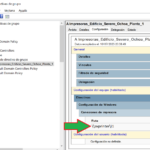 Cómo imprimir en una impresora compartida desde diferentes versiones de Windows NT
Cómo imprimir en una impresora compartida desde diferentes versiones de Windows NT7: No puedes encontrar la información de licencia
Si has perdido tu documentación y no puedes encontrar los números de licencia/producto, siempre puedes encontrarlos presionando [F2] o [Ctrl]1 cuando QuickBooks esté abierto y hayas iniciado sesión en tu archivo de datos. Sin embargo, si has perdido tu código de validación, deberás volver a registrarlo al reinstalar (a menos que hayas anotado ese código de validación, ¡una indirecta!).
8: Una nueva impresora no imprime
Este es un problema fácil pero que a menudo confunde a los usuarios:
- Cierra QuickBooks.
- Busca el archivo qbprint.qbp.
- Cambia el nombre de qbprint.qbp a qbprint.qbp.old.
- Reinicia QuickBooks y la impresión debería funcionar.
9: Has olvidado la contraseña de administrador
Es importante recordar la contraseña de administrador, pero si la has olvidado o eres un nuevo administrador que se encuentra en una situación complicada porque el antiguo no dejó la contraseña, no te preocupes. Puedes recuperarla utilizando la Herramienta de Restablecimiento Automático de Contraseña de QuickBooks. No funciona al 100% en todos los casos, pero en la mayoría de los casos es efectiva.
10: No puedes copiar o mover el archivo de datos de QuickBooks
¿Alguna vez has intentado copiar el archivo de datos de QuickBooks de tu disco duro a un dispositivo extraíble (para hacer una copia de seguridad o migrar) y te has encontrado con que el archivo está bloqueado? Es un problema simple. QuickBooks Server Manager y Directory Monitor mantienen ese archivo bloqueado. Cierra QuickBooks, haz clic en Inicio | Ejecutar, escribe "services.msc", busca los servicios de QuickBooks y detenlos. Una vez detenidos los servicios, podrás copiar y pegar el archivo sin problemas.
¿Más consejos?
Estos 10 consejos rápidos harán tu vida administrativa en QuickBooks mucho más fácil. ¿Has descubierto algún otro truco que quieras compartir? Si es así, compártelo con otros miembros de Newsmatic.
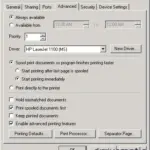 Cómo aumentar la velocidad de impresión en una red
Cómo aumentar la velocidad de impresión en una redEn Newsmatic nos especializamos en tecnología de vanguardia, contamos con los artículos mas novedosos sobre General, allí encontraras muchos artículos similares a Los 10 problemas más comunes de QuickBooks y cómo solucionarlos , tenemos lo ultimo en tecnología 2023.

Artículos Relacionados